Come eliminare in blocco i post e le pagine di WordPress: una guida rapida
Pubblicato: 2022-09-27Tutto ciò che è in eccesso è dannoso. Lo stesso vale per i tuoi post e le tue pagine WordPress.
È importante mantenere il tuo sito pulito e aggiornato eliminando/rimuovendo post e pagine obsoleti e non vendendo più. I motori di ricerca amano i contenuti nuovi, aggiornati e in conversione.
Tuttavia, eliminare i post uno per uno richiede molto tempo e frustrante. Quindi, come si eliminano in blocco post/pagine in WordPress e WooCommerce?
Senza perdere tempo, scaviamo un po' più a fondo e conosciamo il modo esatto per eliminare in blocco post e pagine in due semplici modi: il modo predefinito di WordPress e utilizzando un plug-in avanzato di modifica in blocco di WordPress.
Perché eliminare post e pagine in WordPress?
Che tu sia un blogger o un marketer che utilizza WordPress o che gestisca un negozio WooCommerce, ecco perché devi dire addio ad alcuni post e pagine:
- Quando il contenuto diventa obsoleto a causa di modifiche tecnologiche o di altro tipo.
- Pagine di vendita e blog sviluppati in precedenza per prodotti che sono permanentemente fuori inventario.
- I post e le pagine non attirano traffico o hanno pochissimi clic.
- Unione di contenuti simili, rimozione di contenuti duplicati e reindirizzamento a fini SEO.
- Pagine o post creati principalmente a scopo di test.
So che ci vuole un sacco di sforzi per scrivere contenuti. Ma per SEO e conversioni migliori, alcuni devono affrontare l'ascia. L'ho fatto anche io per il mio contenuto con il cuore pesante.
Ora che le ragioni sono chiare, analizziamo l'eliminazione di post e pagine in due modi.
Eliminazione di post e pagine di WordPress nel modo predefinito
Segui questi rapidi passaggi per eliminare alcuni post e pagine utilizzando il modo predefinito di WordPress:
Eliminazione di post in WordPress
- Dopo aver effettuato l'accesso al tuo account WordPress, vai alla dashboard di amministrazione.
- Sulla dashboard, vedrai molte opzioni di menu sul pannello laterale sinistro dello schermo.
- Passa a
Posts > All Postsi post e passa il mouse sopra il post che desideri eliminare. Tra tutte le opzioni tra cui Modifica, Modifica rapida, Cestino e Visualizza, fai clic suTrash. - Il post verrà automaticamente spostato nella sezione cestino, da dove può essere ripristinato o eliminato definitivamente.
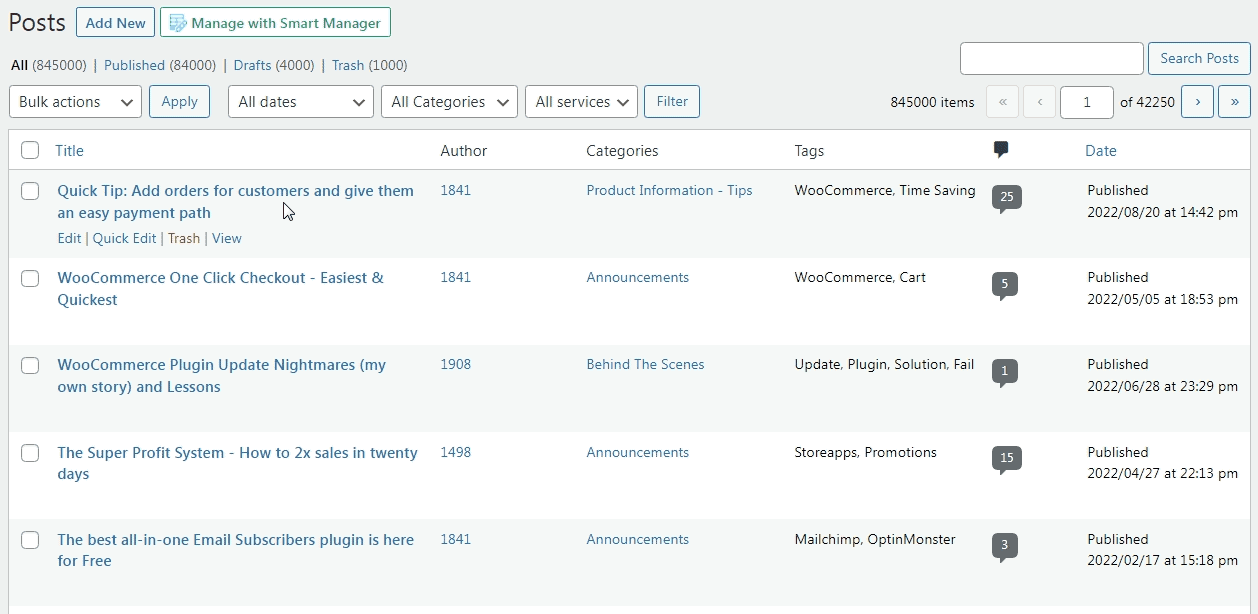
Eliminazione di pagine in WordPress
Ripeti gli stessi passaggi precedenti per le pagine, solo che "Post" verrà sostituito con "Pagine".
Come puoi vedere, in questo modo puoi eliminare solo un post o una pagina. Se ne hai centinaia e migliaia, sarà un incubo.
Quindi, WordPress offre anche un'opzione per eliminare in blocco i post e le pagine di WordPress, ma con alcuni inconvenienti.
Eliminazione in blocco dei post di WordPress
- Se noti, sul lato sinistro di ogni post sulla dashboard c'è una casella di controllo.
- Seleziona le caselle accanto ai post che desideri eliminare in blocco.
- Nella barra dell'intestazione, fai clic sul menu a discesa con le opzioni Azioni in blocco, Modifica e Sposta nel cestino.
- Seleziona
Move to Trashe clicca suApply. - I post vengono quindi spostati automaticamente nella sezione cestino, da dove possono essere ripristinati o eliminati definitivamente se necessario.
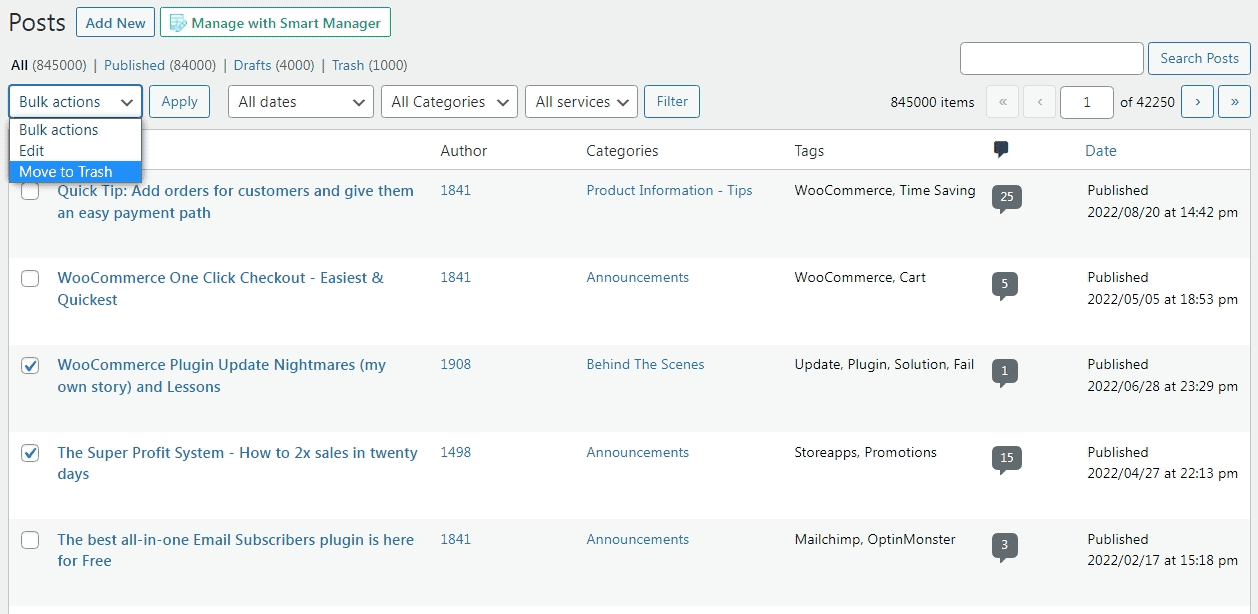
Eliminazione di pagine WordPress in blocco
Passaggi simili si applicano all'eliminazione in blocco delle pagine. L'unica cosa è che "Post" sarà sostituito con "Pagine".

Svantaggi del modo predefinito di WordPress
Nonostante i suoi numerosi vantaggi pratici, la funzione di eliminazione in blocco di WordPress può richiedere molto tempo e essere complessa:
- Troverai noioso e frustrante se devi eliminare centinaia di post e pagine in blocco.
- Opzioni di filtro limitate e difficili da modificare/selezionare.
- Il caricamento del sito è lento se ci sono molti post e l'esperienza dell'utente non è eccezionale.
- È quasi impossibile elaborare manualmente centinaia di post.
Per sfruttare questo metodo, devi avere meno contenuti, meno post o pagine o avere il tempo di selezionarli ed eliminarli singolarmente.
Quindi, se ti stai chiedendo come gestire, modificare o eliminare in blocco centinaia di post, pagine e prodotti WooCommerce e anche rimuovere/assegnare categorie in blocco in pochi minuti da un'unica posizione, ecco una fantastica soluzione per te.
Elimina in blocco i post e le pagine di WordPress utilizzando il plug-in Smart Manager
Un altro modo per eliminare migliaia di post e pagine è utilizzare il plug-in Smart Manager. Smart Manager è un potente plug-in che ti consente di gestire facilmente il tuo negozio WooCommerce con un foglio di calcolo simile a Excel.
Ti aiuta a gestire post, pagine e modificarli in blocco, aggiungendoli, eliminandoli o aggiornandoli.
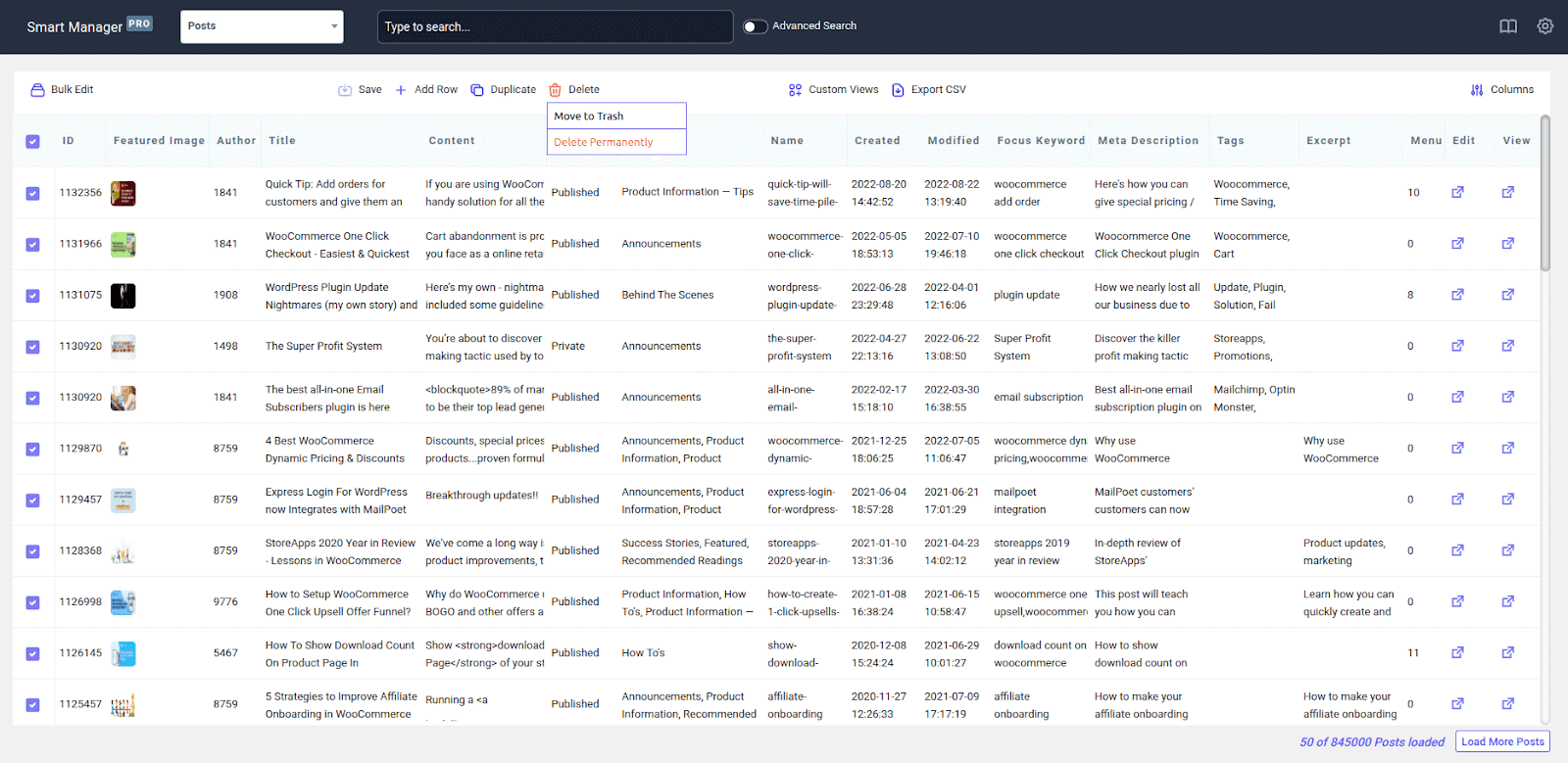
Inoltre, puoi modificare in blocco prodotti, ordini, coupon, utenti e qualsiasi altro tipo di post di WordPress. Ogni tipo di post ha la propria dashboard in cui i dettagli possono essere modificati, filtrati ed eliminati.
È anche possibile eliminare tutti i prodotti in WooCommerce se desideri rinnovare la collezione o aggiornare il tuo negozio rimuovendo le scorte morte.
Elimina in blocco i post utilizzando Smart Manager
- Vai al
WordPress Admin panel > Smart Managere seleziona la dashboard deiPostsdal menu a discesa. - Spunta la casella di controllo dell'intestazione per selezionare tutti i post. Oppure seleziona solo i post che desideri eliminare. Usa la ricerca avanzata per trovare rapidamente i post desiderati. Ad esempio, cerca i post in base a categorie, tag, parole chiave, stato e altri filtri . Smart Manager recupererà i risultati esatti per te.
- Fare clic sull'icona
Delete. Mostrerà due opzioni:Move to TrashedDelete Permanently. Scegli l'opzione desiderata.
È così semplice! Seguire questi semplici passaggi ti farà risparmiare ore di lavoro e ti assicurerà di eliminare i post non necessari in pochi secondi.
Prova la demo dal vivo e verifica di persona.
Elimina in blocco le pagine utilizzando Smart Manager
Puoi eliminare in blocco le pagine utilizzando i passaggi simili sopra menzionati. Tutto quello che devi fare è sostituire la dashboard "Post" con la dashboard "Pagine".
Se desideri rinnovare o rifinire il tuo fantastico negozio online, ora sai come eliminare post e pagine ora. Lavora in modo più intelligente per risparmiare tempo!
Ulteriori vantaggi di Smart Manager
Smart Manager offre molto di più delle modifiche collettive e delle eliminazioni collettive:
- La funzione di ricerca avanzata semplifica il 50% dell'attività.
- Usa la modifica in linea per modificare facilmente i campi nel foglio di calcolo.
- Usando la funzione duplica, puoi fare una copia di tutti i record o dei record selezionati.
- Esporta facilmente i dati CSV in base a data, ricerca o colonne.
- Configura viste personalizzate con i dati che desideri gestire e modificare frequentemente.
- Controlla l'accesso al dashboard in base ai ruoli utente.
Avvolgendo
Si spera che questo articolo abbia chiarito qualsiasi confusione che potresti aver avuto riguardo all'eliminazione di post e pagine con il modo predefinito di WordPress rispetto all'eliminazione di centinaia di post e pagine contemporaneamente con un plug-in intelligente.
Nel caso in cui tu abbia semplicemente avviato la tua attività online e desideri sbarazzarti di post e pagine non necessari che occupano lo spazio e creano confusione, puoi utilizzare facilmente il modo predefinito di WordPress.
Inoltre, se sei un'organizzazione con molte variazioni di post e pagine che devono essere gestite, rimosse o modificate, dovresti assolutamente utilizzare il plug-in Smart Manager
Ora è il momento di ottenere il plug-in Smart Manager per il tuo negozio intelligente.
